【WordPress】phpMyAdminを使った移行でsqlファイルのアップロード容量をphp.iniの設定をいじって増やす
公開日:
:
how to, ウェブ・ネット・PC(パソコン), サーバ・プログラム
こんな記事を書いたのですが、
【WordPress】phpMyAdminを使った移行でsqlインポートが「504 Gateway Time-out」で出来ない場合 SSHのコマンドラインで直接やっちまえ
上限を増やすようにphp.iniを書き換えて解決しているのですが、
・レンタルサーバによっては触れなかったり
・なんかいじってphp動かなくなると怖い
なんて時に、解決する方法です。
ってことでSSHのコマンドラインで直接やっちまう方法を覚書したのですが、結局めんどくさいから
って記事です。
目次
実施した環境
毎回書いてますが、以下がボクの場合の環境ですので、みなさんそれぞれの環境で違うところは臨機応変に!
- CentOS6系(64bit)
- Apach2系
- php5系
- rootでの実行(違う人はsudo使ってね)
phpinfo()でphp.iniの場所を探す
まずはその設定ファイルがドコにあるかを探します。と言っても簡単で自分のサーバに
<?php phpinfo(); ?>
とだけ書いたphpファイルを作ってサーバに上げてアクセスするだけです。
めんどくさい人は以下からダウンロードしてね!
zip解凍したらinfo.phpってファイルがあるからそこにアクセスしてください。
自分のサイトURLがhttp://www.hogehoge.com/ならば
http://www.hogehoge.com/info.php
ってアドレスバーに入れてね。
そうすると
こんな感じでphpやWebサーバ(Apacheとか)のいろんな情報が出てきてその中にLoaded Configuration Fileって項目のところでphp.iniの場所も教えてくれています。
ボクの環境では
/etc/php.ini
ってところにありましたので、早速こちらを書き換えましょう!
前も言ったけどボクはコマンドでviとかがいまいち苦手なので、直接エディターとかで編集してアップロードしちゃいます。
この辺りのやり方がわからない人はこの記事を参考にね。
過去記事:【バーチャルホスト】サブドメイン・DNSの設定覚書 設定(サーバ)編 予備知識版
これに従って必要なツールとかを揃えてね!
書き換える項目memory_limit,post_max_size,upload_max_filesize
では書き換えていきます。
書き換えるのは
- memory_limit
- post_max_size
- upload_max_filesize
おそらくそれぞれ既に値が入っていると思われるので、その数字を書き換えていきます。
検索なので上記の項目を検索すると
・ ・ ・ memory_limit = 1024M ・ ・ post_max_size = 8M ・ ・ ・ upload_max_filesize = 2M
てな感じで入っていると思われます。
で、この一番下のupload_max_filesizeっての数字が前記事のsqlがphpmyadminでアップロード出来る上限になっているです。はい。
なのでこいつを2那由多とか6不可思議とかにしてやればいいんじゃね?と思いますが、
memory_limit>post_max_size>upload_max_filesize
という風にしてあげなければならないのでその辺注意です。
memory_limitとかよくわからんけどこいつ上げるとサーバーになんかの拍子に超負荷掛かりそうじゃね?みたいな感じなのでこいつはできればデフォルトのままが良いかな的な素人考えです。
とりあえずボクはこんな感じ
・ ・ ・ memory_limit = 1024M ・ ・ post_max_size = 40M ・ ・ ・ upload_max_filesize = 30M
と、とりあえずしておきました。
Apacheを再起動して反映
で、Apacheを以下のコマンド再起動すると見事設定が反映されます!
[root@www /]service httpd restart Stopping httpd: [ OK ] Starting httpd: [ OK ]
そして実際にphpmyadmin見てみるとほれ!
燦然と輝く30MiBの文字を!
これでガシガシ大容量となったWordPressの移行も出来るぜ!ってなんでこんなにたくさん移行してんだよ!というツッコミ待ちでは無いので悪しからず。
ではでは。
オライリージャパン
売り上げランキング: 21,103
関連記事
-

-
lightbox(ライトボックス)のバージョン2.51からPrototypeじゃなくてjQueryになったから設置の時注意
lightbox(ライトボックス)について前記事を書きました。 lightboxって何?って感
-

-
【simフリー端末】asus「ZenFone 5 (A500KL)」をキャンペーンで無料GETしたけど。。。auのiPhone simでは使えず(;O;)
どうも、ラッキーマンよろしくのとてつもないツキを持った男ことボクです。 とっても! ラッキーマ
-
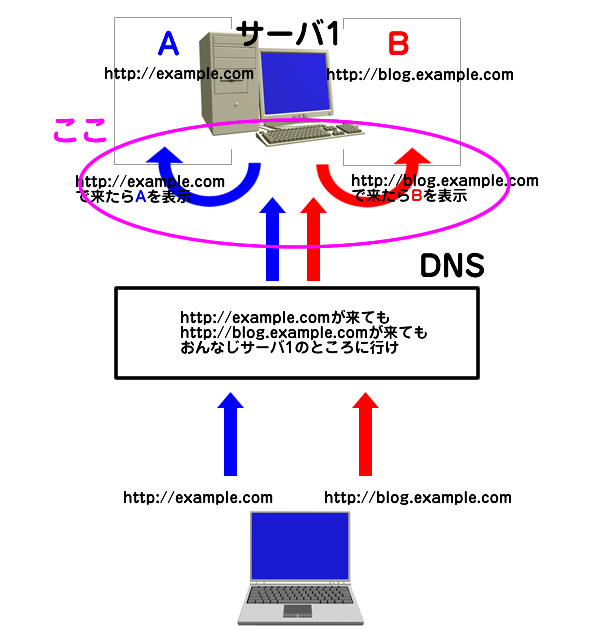
-
【バーチャルホスト】サブドメイン・DNSの設定覚書 設定(サーバ)編 いざ!版
これの続き では、いよいよ設定です。 まず設定するファイルは一個だけ
-

-
【PHP】〓WordPressとかで便利〓Internet Explorerの古いバージョンの場合は違うページにリダイレクトさせる ハック編 2/2
【PHP】〓WordPressとかで便利〓Internet Explorerの古いバージョンの場合は
-

-
zenbookのACアダブターを間違えて買ったので、プラグだけ買って作り直すの巻
zenbookかっちょいいですね!MacBook Airのパクリインスパイア系のウルトラブッ
-

-
起業するときにおすすめのサービス【格安フリーダイヤル】 01
具体案が欲しい時ってありますよね。たまたまはてブで遊んでいるときにこんな記事を発見。 誰にでも
-
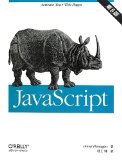
-
【JavaScript】生年月日を入力したら自動的に現在の年齢を入れてくれる
プロフィールなどで自動で現時点の年齢を入れてくれるプログラム探してて良いサイトがあったので覚書です。
-

-
RapidSSLをさくらインターネット専用サーバ(CentOS5)セットアップおよび更新覚書
タイトルそのまんま。 丁度sslの更新だったんですが、今回記憶を辿るのが大変でした。 次
-

-
「chikirin.com」「chikirin.net」ドメイン取ったよ!
電車が混雑していたらお年寄りに席を譲りましょう。 ってことで席を譲ると、「あたしゃ年寄りじゃな
-

-
【WordPress】プラグインBackWPupを3.1.2にアプデしたらDropboxに保存するときにERROR: Dropbox API: (59) ってエラーが出た時の対処法
バックアップと親孝行は後悔した時には遅いので出来るうちにしておけ! という名言がないとかないと

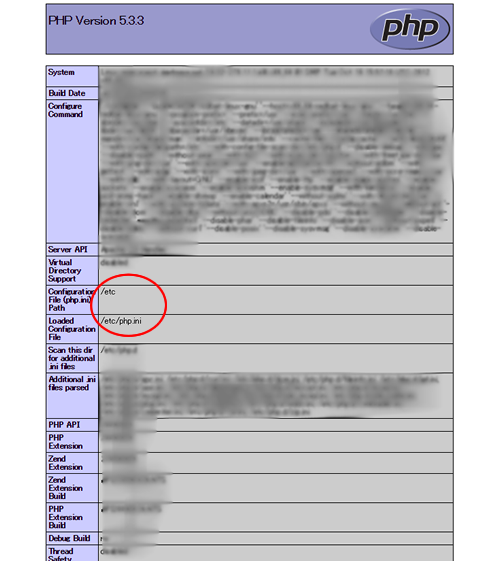
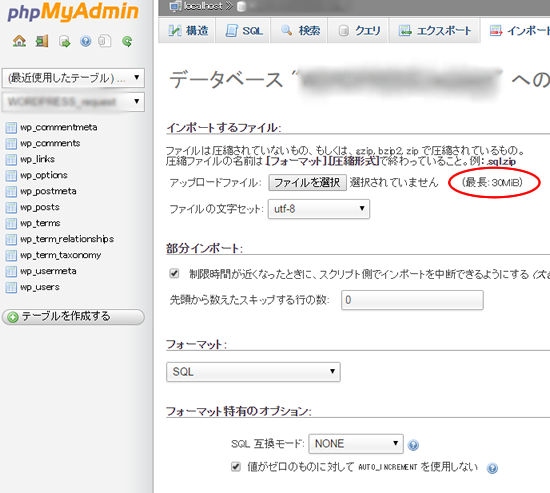


 高橋拓郎(歳)
高橋拓郎(歳)






